win10自带录屏录制没有声音
更新时间:2024-04-28 17:06:35作者:xiaoliu
在使用Windows 10自带的录屏录制功能时,有时会遇到没有声音的问题,这给用户带来了一定的困扰,针对这个问题,我们可以通过一些简单的方法来解决。接下来我们将介绍一些解决Win10录屏无声音问题的方法,帮助用户顺利录制屏幕视频并保留声音效果。
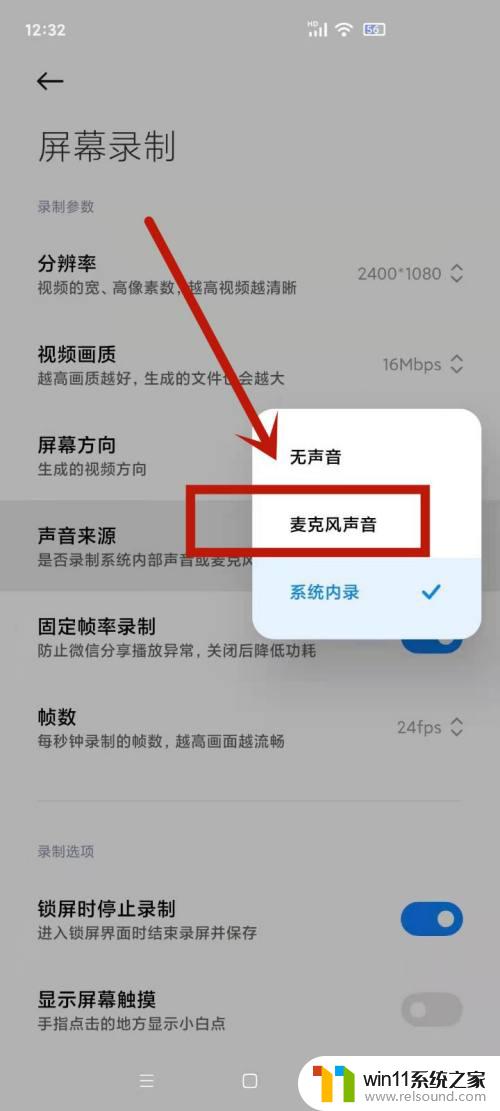
一、驱动
1、右击“ 开始 ”打开“设备管理器”。
2、找到“ 声音、视频和游戏控制器 ”查看驱动是否有问题。
3、右击声卡,根据需求选择“ 更新驱动 ”或者“ 卸载驱动 ”。
二、权限
1、点击“ 开始 ”打开“ 设置 ”。
2、进入“ Windows设置 ”打开“ 隐私 ”
3、在左侧选择“ 麦克风 ”。
4、勾选“ 允许应用访问你的麦克风 ”。
5、在xbox后台打开开关即可。
以上就是win10自带录屏录制没有声音的全部内容,有需要的用户可以按照以上步骤进行操作,希望对大家有所帮助。















